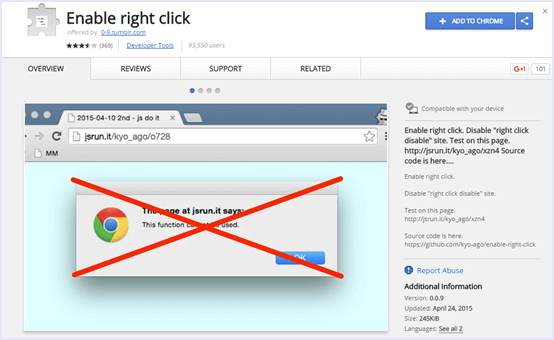hoe kopieer ik tekst / afbeeldingen van met de rechtermuisknop gehandicapte Website
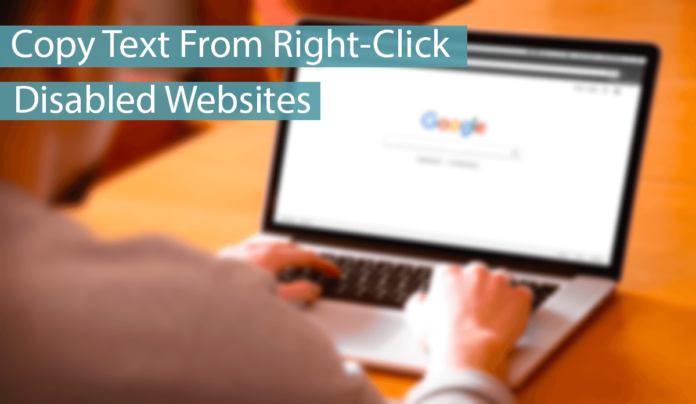
met het uitgebreide bereik van het internet, informatie over alles in deze wereld is recht op onze vingertoppen.
er zijn websites en blogs met gepubliceerde pagina ‘ s, artikelen en media die betrekking hebben op alles in deze wereld.
het is moeiteloos geworden om deze informatie ook te krijgen. Krachtige zoekmachines zoals Google zetten zich in om de juiste informatie te leveren.
daarom genereert één sleutelwoord duizenden zoekresultaten. Het is langzaam uitgegroeid tot een bedrijf als mensen websites te maken en inhoud te publiceren, terwijl het verdienen via Advertentie.
Bekwame bloggers en schrijvers publiceren inhoud van goede kwaliteit op het internet, maar uit angst dat het materiaal wordt gestolen, schakelen ze de optie met de rechtermuisknop uit.
maar als u informatie wilt delen of persoonlijk wilt schrijven, maar het blok met de rechtermuisknop beschermt het, kan het een probleem zijn.
vandaar, als je ook in deze situatie, en zijn op zoek naar een methode om tekst te kopiëren en afbeeldingen op te slaan van rechts-klik uitgeschakeld website, maak je geen zorgen.
vandaag hebben we vier eenvoudige en eenvoudige methoden met u gedeeld die u kunt gebruiken om tekst te kopiëren van een met de rechtermuisknop uitgeschakelde website.
Inhoud
Hoe Om Het Even Wat Van Met De Rechtermuisknop Uitgeschakelde Website Te Kopiëren.
hieronder zijn de vier beste methoden om iets van de met de rechtermuisknop uitgeschakelde website te kopiëren. U kunt kiezen uit een van de methoden op basis van uw eisen.
Methode 1: – JavaScript Uitschakelen.
bijna alle websites blokkeren met de rechtermuisknop op hen met behulp van een eenvoudig JavaScript dat ze uitvoeren wanneer de site wordt geladen.
vandaar dat de eenvoudigste oplossing voor dit probleem is door JavaScript uit te schakelen in uw webbrowser.
hier zijn de stappen om JavaScript uit te schakelen :
voor Chrome :
Stap 1. Open instellingen in Chrome.
Stap 2. Aan de onderkant van de Instellingen, klik op Toon geavanceerde instellingen.
Stap 3. Tik In het Privacygedeelte op de knop” Inhoudsinstellingen”.
Stap 4. Onder de JavaScript sectie, kies de Uitschakelen.
Stap 5. Klik Op Gereed.
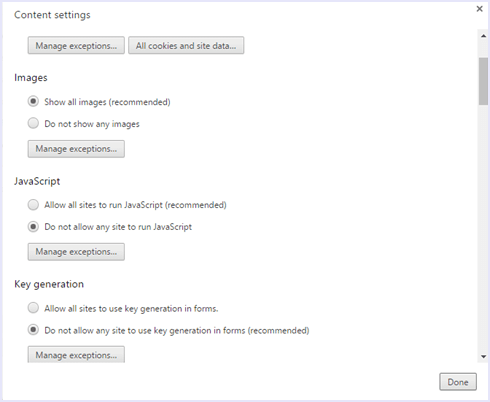
voor Firefox:
Stap 1. Typ in de adresbalk about: config. Druk vervolgens op Enter.
Stap 2. Dan, klik op de Ik zal voorzichtig zijn, Ik beloof knop in het midden van het scherm.
Stap 3. Typ javascript in de zoekbalk.ingeschakeld.
Stap 4. Klik vervolgens met de rechtermuisknop op het resultaat met de naam javascript.ingeschakeld gelokaliseerd. En, het zal net onder de zoekbalk. Dan, selecteer schakelen.
Stap 5. Nu heb je JavaScript uitgeschakeld.
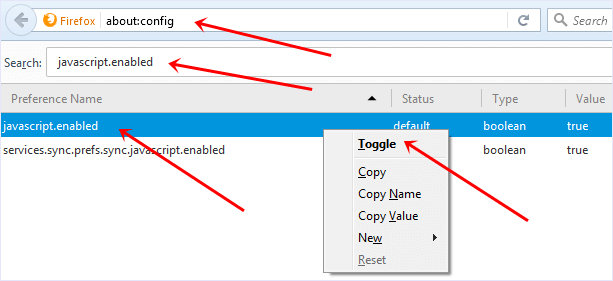 Opmerking:-Zorg ervoor dat na het kopiëren van gegevens, vergeet niet om JavaScript opnieuw in te schakelen; anders, het creëert een probleem tijdens het surfen op andere sites.
Opmerking:-Zorg ervoor dat na het kopiëren van gegevens, vergeet niet om JavaScript opnieuw in te schakelen; anders, het creëert een probleem tijdens het surfen op andere sites.
Methode 2: – Gebruik Proxy-sites.
de volgende methode die u kunt gebruiken om tekst te kopiëren van een website die met de rechtermuisknop is uitgeschakeld, is door die site te openen via een Proxy-service.
veel Proxy-services maken het mogelijk om JavaScript uit te schakelen en kunnen daarom de rechtermuisknop opnieuw inschakelen, zodat u gemakkelijk de gewenste tekst kunt kopiëren.
u kunt de lijst met Beste proxy-Sites krijgen, lees hieronder.
Checkout: – Best Free Proxy Server Sites
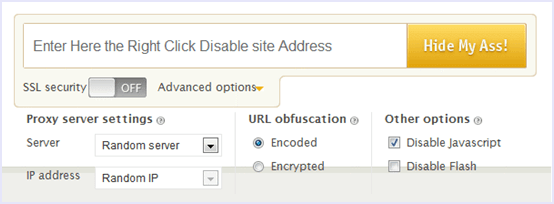
Methode 3: – door de broncode van de Website te bekijken.
als u alleen de tekst wilt kopiëren en niet geeft om de opmaak, dan is dit een snelle methode. U kunt dit gebruiken om tekst van de website te kopiëren met de rechtermuisknop geblokkeerd.
elke webbrowser kan de broncode van de website weergeven. Vanaf hier kunt u de alinea van de tekst vinden die u wilt kopiëren en kopiëren.
stappen om de bron van een webpagina te bekijken zijn :
- Open de Website of een bepaalde website.
- druk vervolgens op CTRL + U.
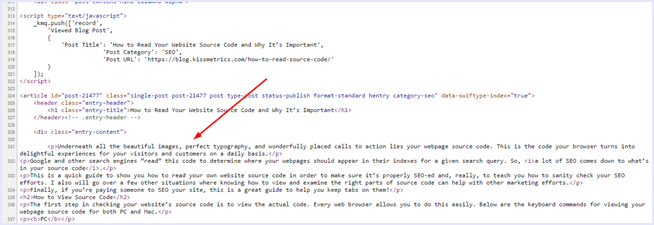
te kopiëren Methode 4: – met een extensie.
tegenwoordig zijn browsers zeer krachtig en hebben ze extensies om hun functies te verbeteren. En verschillende extensies kunnen opnieuw in te schakelen klik met de rechtermuisknop op websites die de neiging om ze te blokkeren. moeiteloos
het kan nuttig zijn als u regelmatig dergelijke sites tegenkomt en een permanente oplossing nodig hebt.
![]()